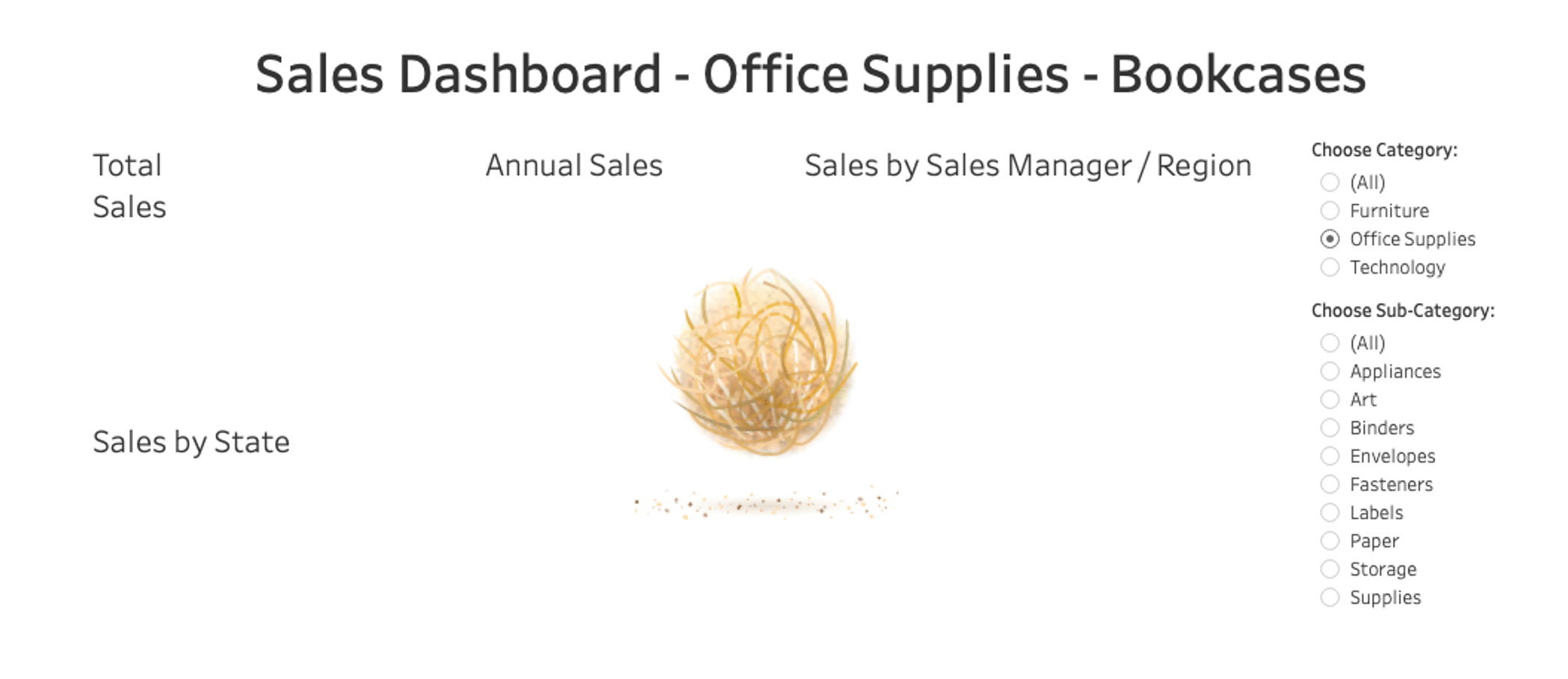Door Aline Léonard op 17 Sep, 2020

Geef je Tableau-dashboard wat pit door een webpagina-object in je dashboard op te nemen en een URL-actie om te hyperlinken naar aanvullende webgebaseerde informatie over de selectie van de gebruiker.
In dit dashboard over bomen in Brussel kun je op een stip klikken en verschijnt rechts een afbeelding van deze boom. In deze stap-voor-stap tutorial laat ik je zien hoe je webpagina's kunt integreren in je Tableau dashboard en de weergaven kunt bijwerken op basis van de input van de gebruiker.
Een webobject is een volledig functionele webbrowser (met Internet Explorer) waarmee je informatie van het web, de website van je bedrijf of een bestandsserver kunt toevoegen.
Stap 1/ Zoek uit hoe de URL wordt ingesteld
Dit is de URL van de website die elke boom beschrijft:
http://bomen-inventaris.irisnet.be/arbre/1462/
Dus om de webpagina te zien die overeenkomt met elke boom, moet ik het nummer vervangen door de ID van de boom en dan ziet het er als volgt uit in mijn URL-actie
https://bomen-inventaris.irisnet.be/arbre/<ID_ARBRES>/
Stap 2/ Voeg de dimensie toe die nodig is voor de URL in het detailniveau van het werkblad
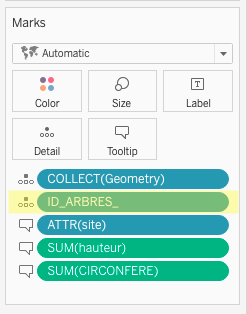
Stap 3/ voeg een webpagina-object toe in je dashboard
Sleep een webpagina van linksonder in het dashboardvenster. In het dialoogvenster URL bewerken kun je de URL gewoon leeg laten en op Ok klikken.
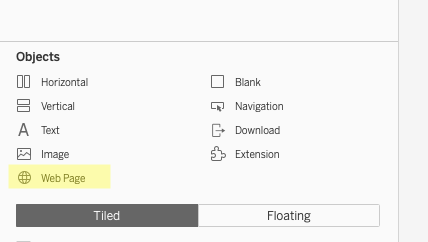
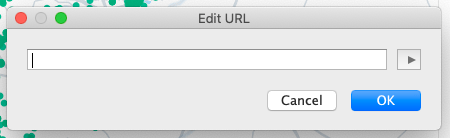
Stap 4: Maak een URL-actie
Selecteer in het Dashboard-menu Acties en klik op Ga naar URL. In het dialoogvenster selecteert u uw werkblad in het gebied Bronbladen, activeert u Selecteren in het gebied Uitvoeren op actie en selecteert u het veld [ID_ARBRES] nadat u op de pijl rechts van de URL-invoerregel hebt geklikt.
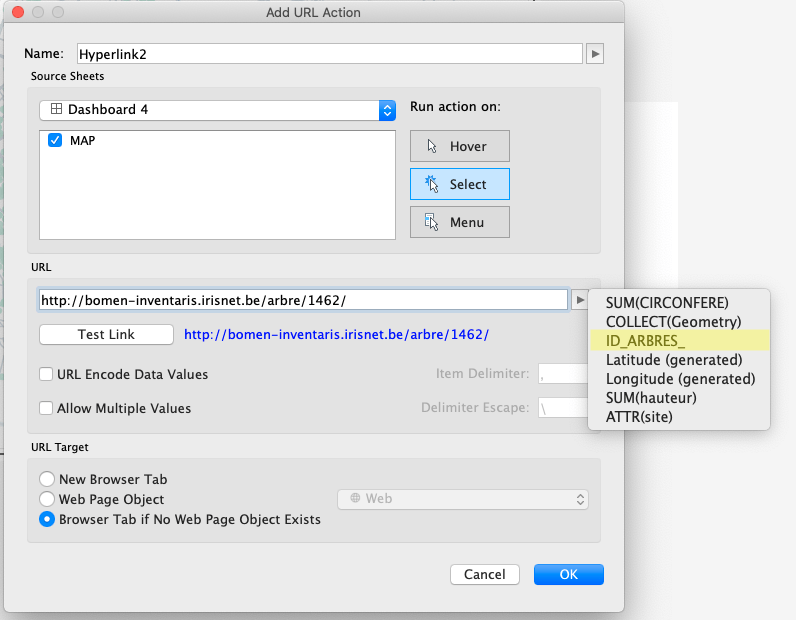
Selecteer Web Page Object in het gebied URL Target en klaar is Kees!
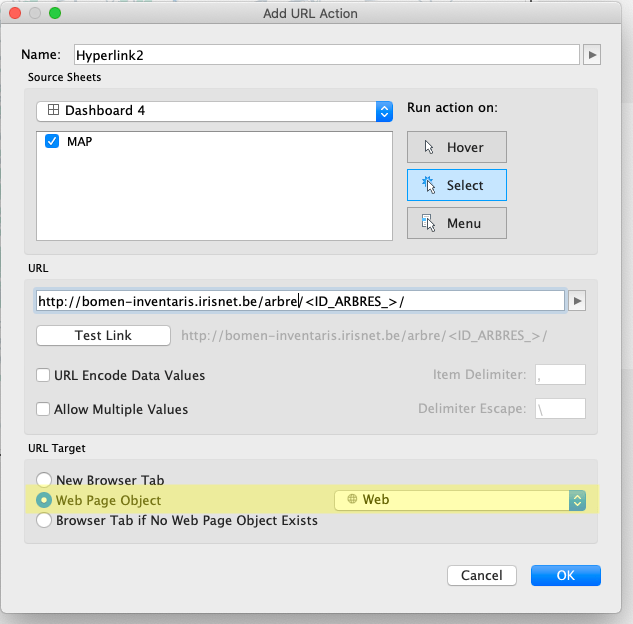
Link naar origineel dashboard https://public.tableau.com/views/MonumentaltreesofBrussels/Dashboard2?:language=en-GB&:display_count=y&:origin=viz_share_link
Gerelateerde blogs